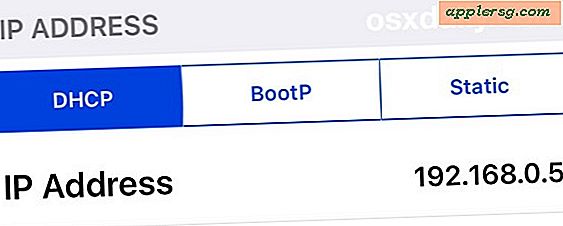En hurtig og nem Email Navigation Trick Alle iPhone-brugere skal vide

Selvom det bliver mere og mere almindeligt at blive overvældet i havet af e-mails, indeholder Mail-appen i iOS en rigtig god funktion, så du hurtigt kan navigere mellem og scanne mange tons af e-mails meget hurtigt. Navigeringsfunktionen er fremtrædende i Mail-appen, og selv om mange brugere allerede ved dette, synes det at være meget underudnyttet og ofte ikke kendt af mange andre iPhone-ejere. Det er for nyttigt at ikke påpege, så vi vil vise dig den hurtigste mulige måde at flytte mellem e-mails på iPhone Mail-appen.
Som nævnt er navigation en meget fremtrædende funktion i Mail app: det er de små pile ikoner i hjørnet af en åben email besked på din iPhone skærm.
Den nedadrettede pegepile kan tænkes som en Forrige knap, mens den opadgående pegepile kan tænkes som en Næste knap. Det er det, vi snakker om specifikt, hvis du ligesom mange andre iOS-brugere har overset piletasterne:

Du skal blot trykke på en af disse pile for at navigere frem og tilbage i din email. Dette er et stykke kage for at prøve dig selv:
- Fra Mail-appen som sædvanlig, og åbn derefter den øverste email (du kan åbne enhver e-mail-besked, men den seneste besked fungerer ofte bedst)
- Brug op- og nedpilene øverst på skærmen Mail app til at flytte frem og tilbage mellem de foregående og næste e-mails i indbakken
Super nemt og meget hurtigt, ikke? Dette forhindrer i grunden dig i at skulle gå tilbage til den oprindelige indbakke og derefter trykke på en ny besked. I stedet oplades den næste (eller tidligere) besked straks øjeblikkeligt på skærmen.

Du kan bruge dette til hurtigt at scanne gennem tonsvis af e-mails på en iPhone ved hjælp af navigationsknapperne. Hver e-mail, der åbnes et øjeblik, markeres så som læst, hvilket virkelig kan hjælpe med at skære ned på overbelastning af e-mails, hvis du faktisk vil gennemgå ting snarere end bare at kalde det afslutter og markerer alt som læst.
Med noget så let og med knapperne stort set lige foran alles ansigt, når en email-besked er åben på en iPhone, får du dig til at undre sig over, hvorfor dette ikke er kendt. Måske er pilene for subtile, for efter at have vist det til en ven for nylig (hvem var irriteret med at trykke tilbage til Mail-indbakken og derefter trykke flere gange på en ny e-mail), sagde de, at de aldrig havde lagt mærke til de små pilikononer i Mail skærm. Selv når en bruger har funktionen Show Button Shapes aktiveret i iOS for at gøre trykretninger mere mærkbare, markeres ikke pilikonerne eller angives tydeligvis som en knap. Et andet potentielt forvekslingspunkt er, at brugere, der kommer fra Gmail til iPhone-appen, har en meget lignende pileknap i hjørnet af en e-mail-meddelelse, bortset fra at i Gmail-appen det indkalder en rullemenu med yderligere mailindstillinger og ikke bruges til navigation overhovedet. Så om det bare er med udsigt til funktionen eller forvirring om hvad det gør, er det nok mindre brugt, end det burde være. I det mindste bør du vide, at det eksisterer, og det virker bemærkelsesværdigt godt at skimme gennem tonsvis af e-mails på iOS Mail-appen.
For at være klar er dette hurtige e-mail-navigationstrick ikke begrænset til iPhone, det er bare sandsynligt, at det vil være mest nyttigt i enkeltpanelens e-mail-visning af iPhone og iPod touch. Den større skærm og dobbelt rude Mail skærmbilleder på iPad og iPhone Plus vil dog stadig have de næste / forrige knapper.
Dette er en funktion, som Mac Mail-appen kunne bruge, men i mellemtiden, hvis du er på en computer, skal du stole på genveje ved hjælp af tastaturet for at navigere mellem OS X Mail-meddelelser.